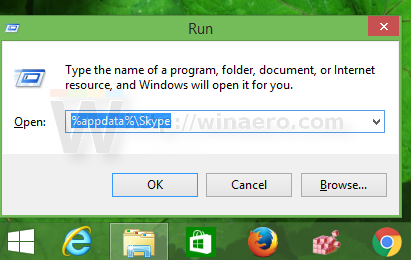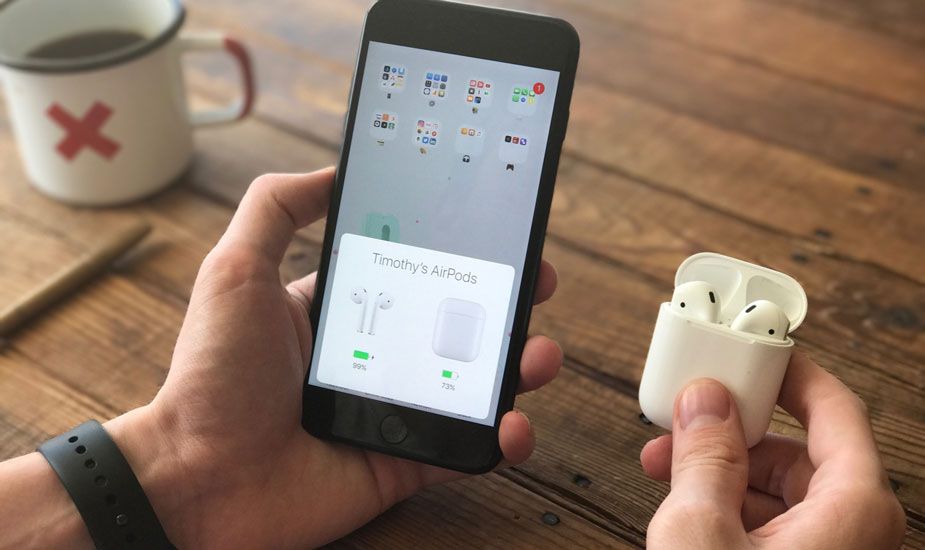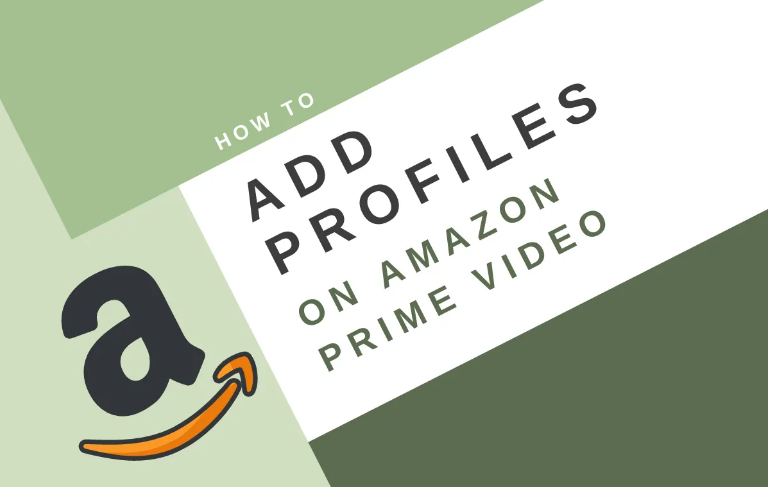Paano Mag-alis ng Mga Ad mula sa Skype - Tutorial
Ang mga pinakabagong bersyon ng Skype ay nagdadala ng nakakainis at nakakainis na mga ad na ipinakita hindi lamang sa home menu. Ngunit din sa mga chat windows na maaaring nakaka-stress para sa ating lahat. Dahil sa ilang kadahilanan, narinig ko pa rin ang mga gumagamit na inaalis ang pag-uninstall ng Skype mula sa kanilang Windows 10, 8, at Windows 8.1 na mga aparato. Gayunpaman, kung pagod ka na sa mga ad na ito, dapat mong malaman kung paano ito patayin dahil may isang madaling pamamaraan na maaaring mailapat sa bagay na iyon. Maaari mong isagawa ang pamamaraang ito sa anumang sistema ng Windows, kaya ang mga hakbang mula sa ibaba ay tugma din sa mga aparatong Windows 10, 8, at Windows 8.1. Sa artikulong ito, pag-uusapan natin ang tungkol sa Paano Mag-alis ng Mga Ad mula sa Skype - Tutorial. Magsimula na tayo!
Paano Tanggalin ang Mga Skype Ad sa PC | alisin ang mga ad mula sa skype
Gumamit ng Control Panel
- Una, sa iyong Windows 10, 8 na aparato buksan ang Control Panel.
- Maaari mo ring ma-access ang Control Panel sa pamamagitan ng pag-tap sa Win + R at sa pamamagitan ng paghahanap para sa kontrol; mag-tap sa ok At ngayon patakbuhin ang Control Panel. Gayundin, maaari ka lamang maghanap para sa Control Panel sa pamamagitan ng paggamit ng tampok na Paghahanap sa Windows. I-type lamang ang control ng salita sa box para sa paghahanap at pagkatapos ay piliin ang Control Panel mula sa listahan na ipapakita.
- Mula sa Control Panel kailangan mong pumili Network at Internet (Network at Sharing Center).
- Mula sa window na ipapakita mag-click sa tab na seguridad.
- Pagkatapos, mula sa unang kahon mag-tap sa mga pinaghihigpitan na mga site.
- Susunod na, mag-click sa pindutan ng mga site.
- Ang isang kahon ng dayalogo na tinawag bilang mga pinaghihigpitang mga site ay dapat na ipakita ngayon.
- Sa isang katulad na kahon ng dayalogo, kailangan mong i-type ang https://apps.skype.com/.
- I-save ang iyong mga pagbabago at pagkatapos isara ang Control Panel.
- Ngayon lamang i-restart ang Skype at pagkatapos ay tamasahin ang program na walang ad. Sa halip na mga nakakainis na ad, dapat mo na ngayong makita ang isang walang laman na placeholder.
Dagdag | alisin ang mga ad mula sa skype
Kung pinag-uusapan natin ang tungkol sa pag-block ng mga ad, maaari mo ring i-block ang mga ito sa iyong browser din. Maraming mga extension ng browser na nagbibigay-daan sa iyo upang i-off ang mga ad at pagkatapos ay masiyahan sa isang maayos na karanasan sa pag-browse. Narito ang ilan sa mga halimbawa ng mga extension na ito:
Perpekto, ngayon alam mo kung paano burahin ang mga Skype ad mula sa home menu at pagkatapos ay window ng chat. Tandaan na ang pamamaraang ito ay maaaring mailapat sa anumang Windows system. Maaari mo itong subukan anumang oras sa iyong sariling Windows 10, 8, at Windows 8.1 na aparato.
Huwag paganahin ang mga placeholder ng Skype ad | alisin ang mga ad mula sa skype
Upang matanggal ang mga placeholder ng ad, kailangan mong gawin ang sumusunod.
- Una, umalis sa Skype.
- Pagkatapos buksan ang iyong folder sa profile sa Skype. Maaari itong ma-access sa pamamagitan ng pagpindot sa Win + R hotkeys at pagkatapos ay i-type ang sumusunod sa Run box:
%appdata%skype
- Hanapin ang folder kasama ang iyong profile ID. Sa aking kaso ito ay si Sergey. Tekachenko:
- Sa loob ng folder na iyon, mahahanap mo ang isang file na tinatawag na config.xml. Buksan ito sa Notepad:
- Hanapin ang linya na naglalaman ng tekstong ito:
AdvertPlaceholder
- Baguhin ang halaga mula rito:
1
Sa ganito:
0
- Tapos ka na! Ngayon mawawala ang mga placeholder ng ad.
Masiyahan sa iyong ad na walang Skype. Tandaan na kapag na-update ang Skype, maaaring mai-overtake ang file na ito at maaaring kailanganin mong gawin muli ang trick na ito. Kaya i-bookmark ang pahinang ito para sa sanggunian sa hinaharap.
Konklusyon
Sige, Iyon lang ang Mga Tao! Inaasahan kong gusto mo ang mga ito na mag-alis ng mga ad mula sa skype na artikulo at malaman na kapaki-pakinabang ito sa iyo. Bigyan kami ng iyong puna dito. Gayundin kung mayroon kang mga karagdagang query na nauugnay sa artikulong ito. Pagkatapos ipaalam sa amin sa seksyon ng mga komento sa ibaba. Babalik kami sa iyo sa ilang sandali.
Magkaroon ng isang Magandang Araw!
Tingnan din: Paano Mag-set up ng Miracast sa windows 10 - Tutorial